Режим разработчика – отдельное меню в настройках мобильного устройства, которое позволяет управлять некоторыми “скрытыми” возможностями вашего смартфона. В целях безопасности, по-умолчанию данное меню скрыто от глаз простого пользователя, но при желании его можно с легкостью активировать. Как же включить режим разработчика Самсунг?
Инструкция
Открываем настройки смартфона и в разделе “Сведения о телефона” нажимаем на пункт “Сведения о ПО”.
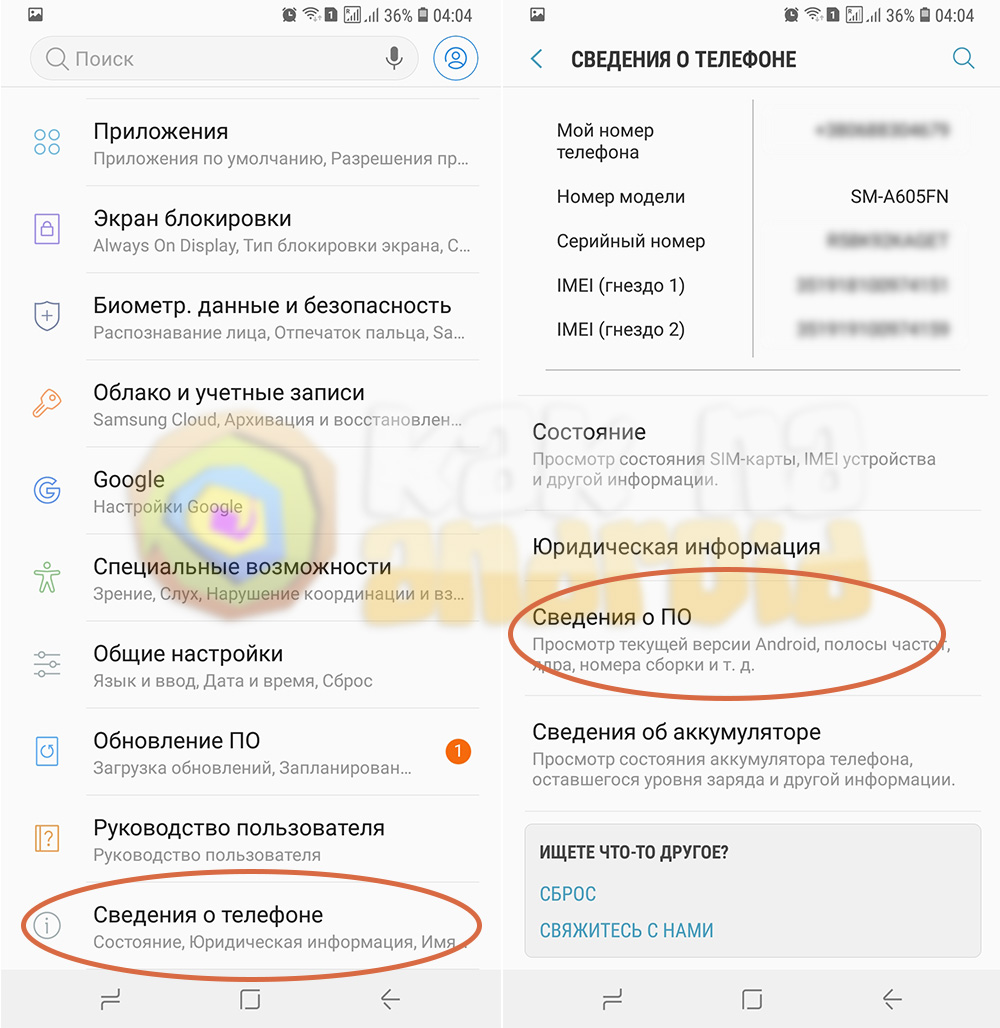
Теперь быстро клацаем по пункту “Версия прошивки” до тех пор, пока в нижней части экрана не появится надпись “Режим разработчика включен”.
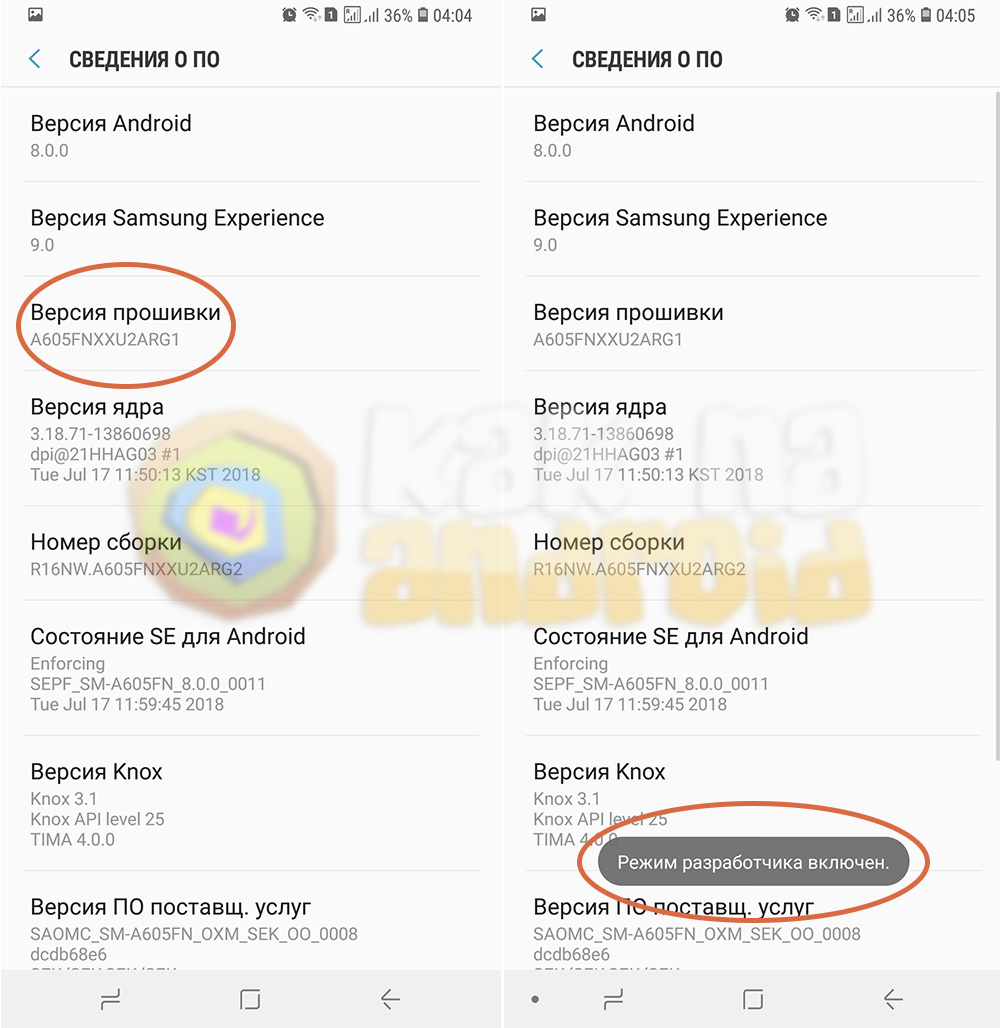
Как на Самсунге включить РЕЖИМ РАЗРАБОТЧИКА? Параметры Разработчика АКТИВИРОВАТЬ на Samsung Android
Всё что осталось – вернуться на начальный экран настроек и в нижней части экрана перейти в раздел “Параметры разработчика”.
Наиболее востребованным пунктом меню разработчиков у большинства пользователей является “Отладка по USB”, которая используется для разблокировки, перепрошивки мобильного устройства, а также установки на него стороннего программного обеспечения непосредственно с персонального компьютера.
Как включить отладку по USB на Самсунг?
В настройках смартфона переходим в “Параметры разработчика” и активируем переключатель возле пункта “Отладка по USB”.
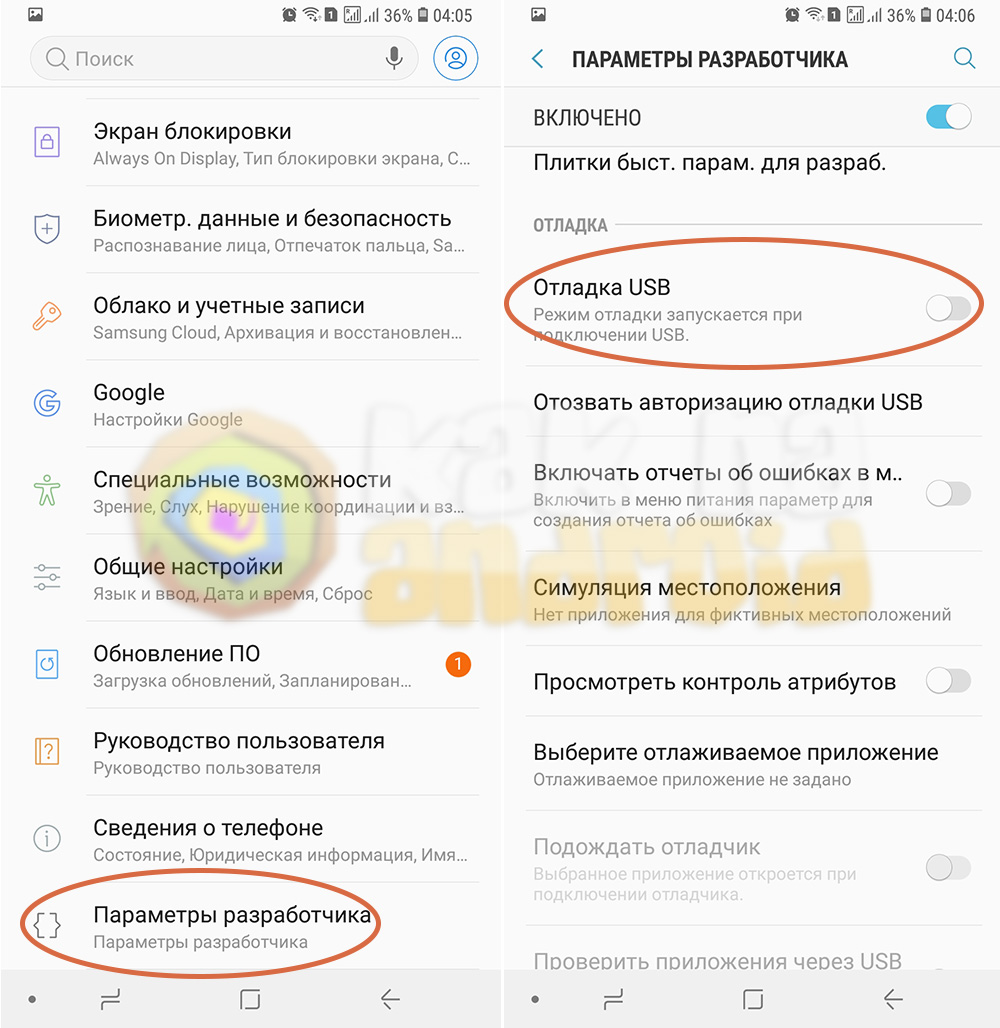
Появится сообщение, которое информирует о том, что отладка по USB предназначена только для целей разработки. Ее можно использовать для копирования данных между компьютером и устройством, чтения данных журнала и установки приложения на устройство без вывода уведомлений.
Нажимаем “ОК” и закрываем настройки смартфона.
Другие полезные инструкции:
- Как очистить кэш на Самсунг
- Как сделать сброс настроек на Самсунг
- Как скрыть приложение на Самсунг
Вам помогло? Оцените статью:
/rating_on.png)
/rating_on.png)
/rating_on.png)
/rating_on.png)
/rating_on.png) (11 гол., 5,00)
(11 гол., 5,00)
Источник: kak-na-android.ru
Включаем режим разработчика в Андроид

Очень часто нам может понадобиться войти в так называемый режим разработчика на Андроид смартфоне или планшете. Он нужен, например, тогда, когда мы хотим прошить телефон, произвести калибровку батареи или подключить устройство к ADB на ПК. В общем те, кто будет использовать DevTools, понимают, о чем идет речь. Итак, давайте же рассмотрим, как включить режим разработчика на Android.
Активация режима
Активируется данная функция довольно просто, но есть и нюансы. В каждом из смартфонов, например, Meizu, Xiaomi или Samsung, она находится в разных местах.
В «чистом» Андроид, без различных надстроек или оболочек, в независимости от его версии (2.3, 4.4.2, 5.1.1, 6.0.1, 7.0 и т. д.) настройка находится в одном и том же месте. Путь, к нему показан в первом способе.
Включаем на «чистом» Android
Итак, давайте рассмотрим, как войти в режим разработчика на «голом» Android. Увидеть его можно, например, в том же Гугл Пиксель.
- Опустите шторку уведомлений и тапните по иконке шестеренки. Это и есть вход в наши настройки.
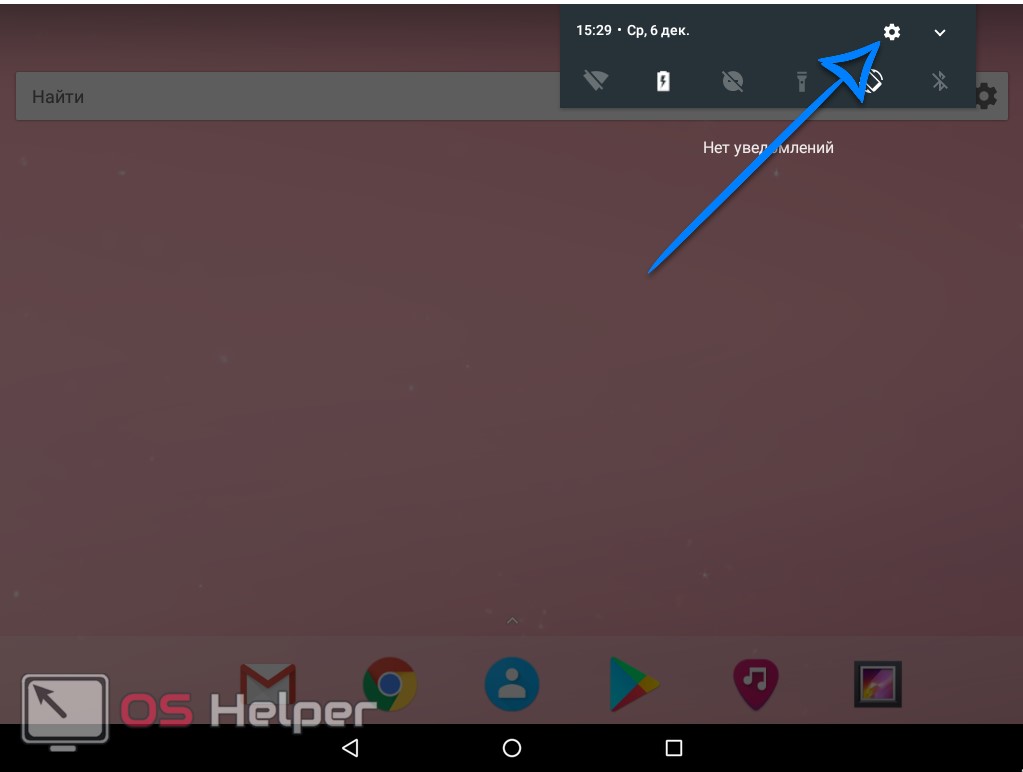
- Прокрутите содержимое окна в самый низ и выберите пункт, отмеченный на скриншоте. В Андроид 7.1 он называется «О планшете».
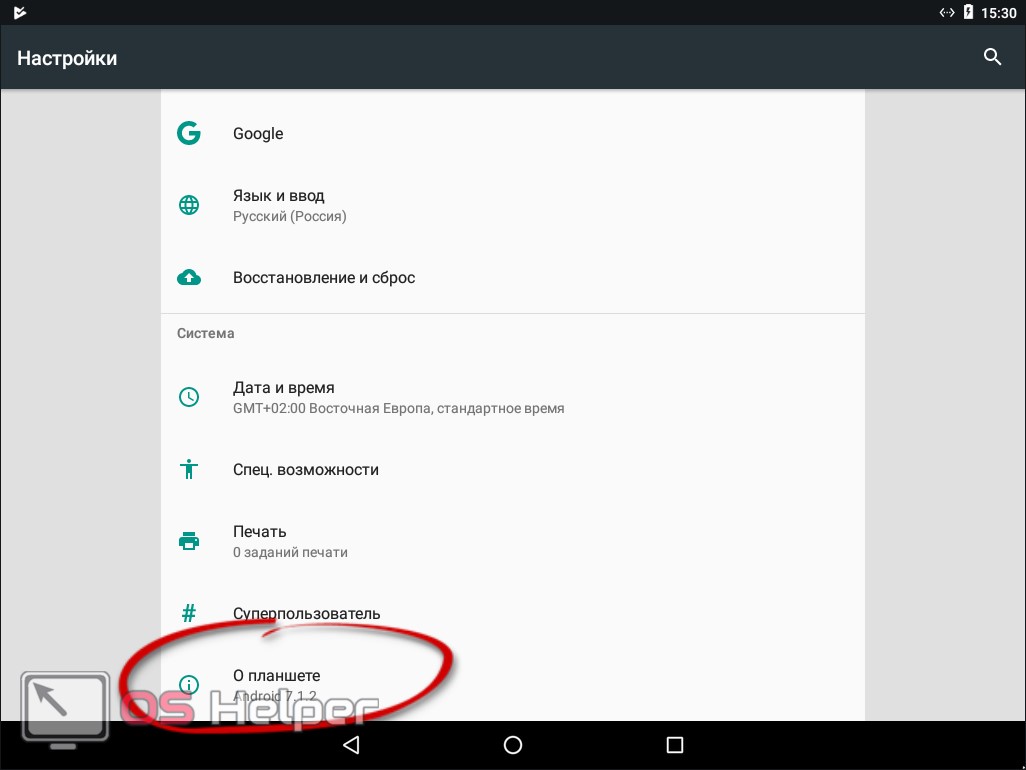
- Далее нужно начать быстро нажимать на обозначенный на скриншоте пункт до тех пор, пока вы не увидите уведомление о том, что режим разработчика разблокирован.
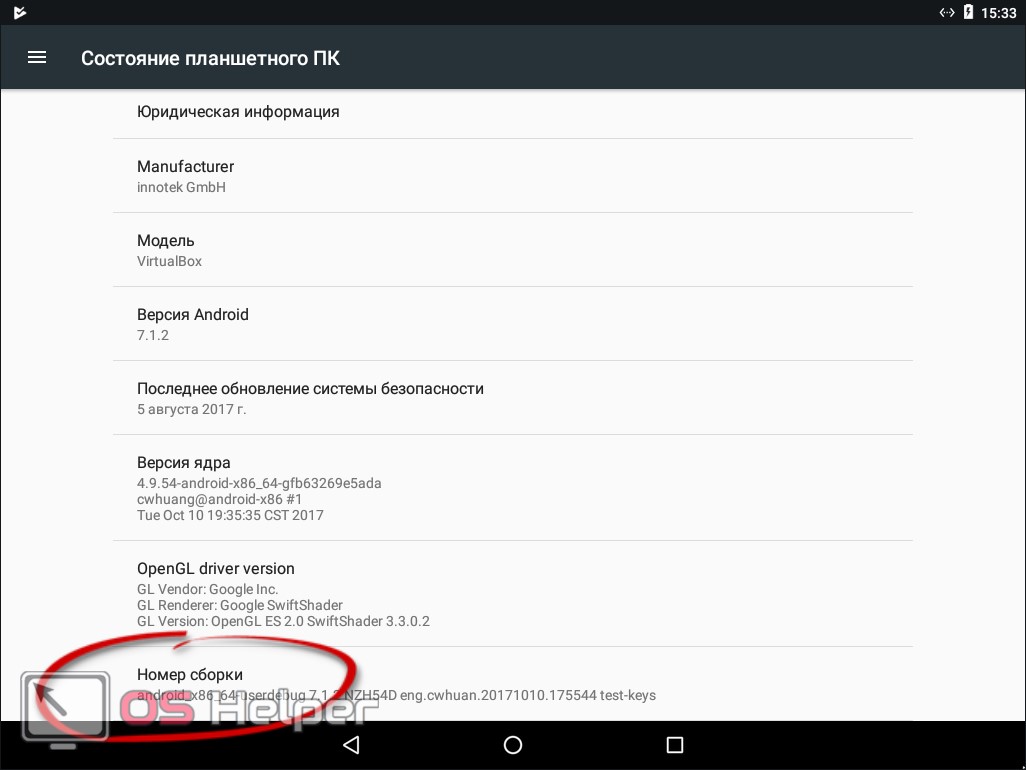
- Поднимаемся на уровень выше в настройках и видим, что тут появился новый пункт. Именно он вам и нужен.
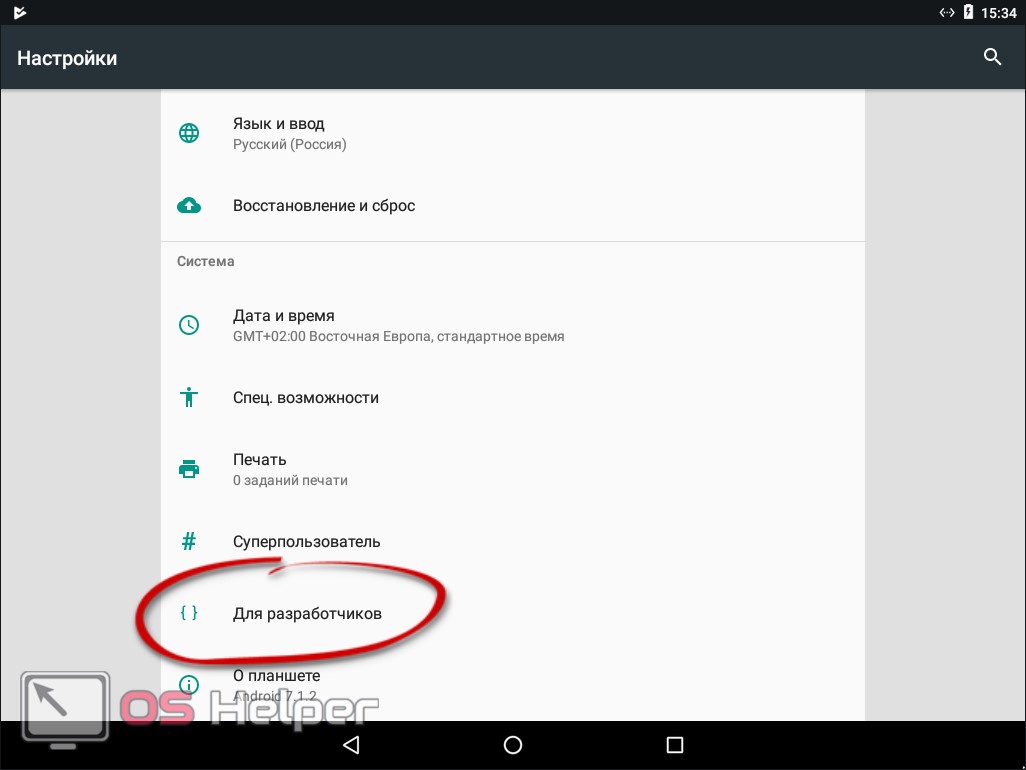
Примерно так выглядят настройки разработчиков на Android 7.1.
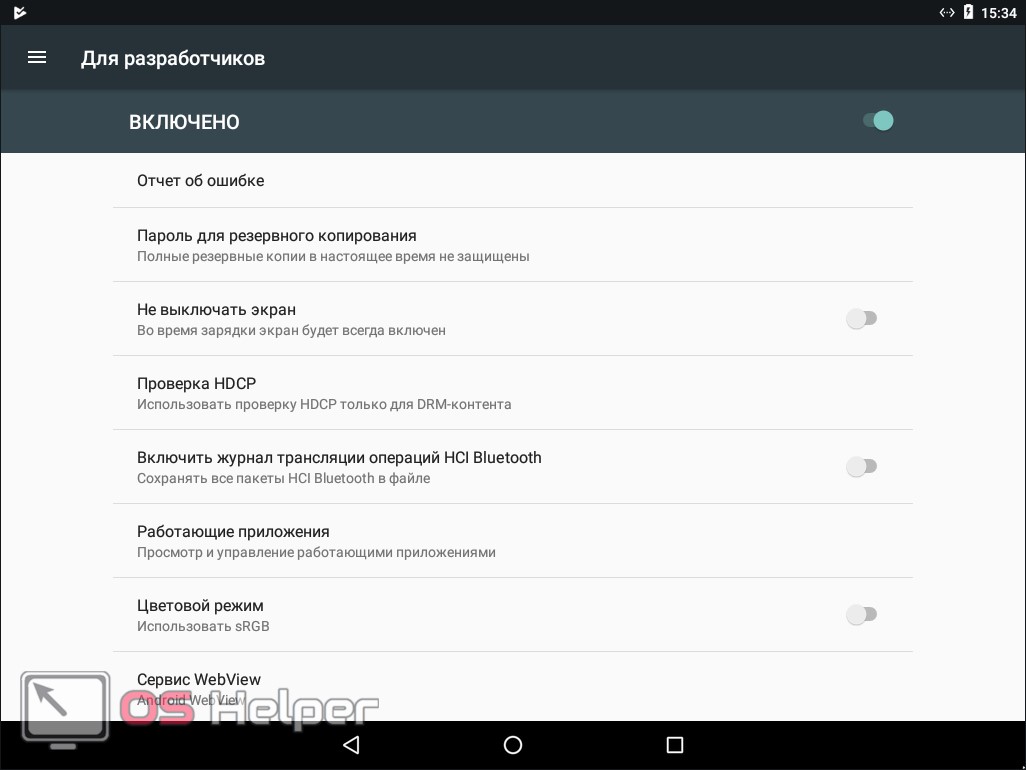
Samsung и TouchWiz
Давайте также подумаем и о многочисленных владельцах гаджетов от Samsung. Дело в том, что на них установлена фирменная оболочка, дополняющая операционную систему от Google, и называется она TouchWiz. Итак, для того чтобы войти и активировать режим разработчика в Samsung Galaxy нужно сделать следующее:
- Точно так же, как и в случае с «чистым» Андроид, опускаем строку уведомлений и тапаем по шестеренке настроек.
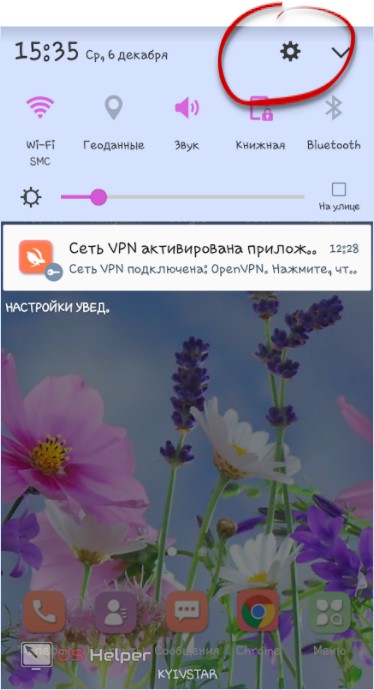
- Прокручиваем содержимое в самый низ и выбираем обозначенный на скриншоте раздел.
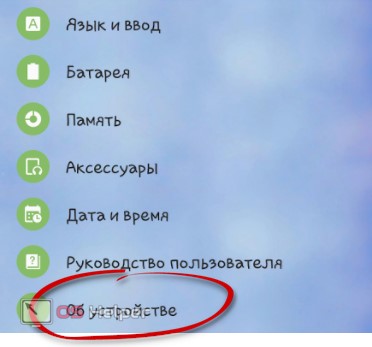
- Переходим к сведениям о программном обеспечении телефона.
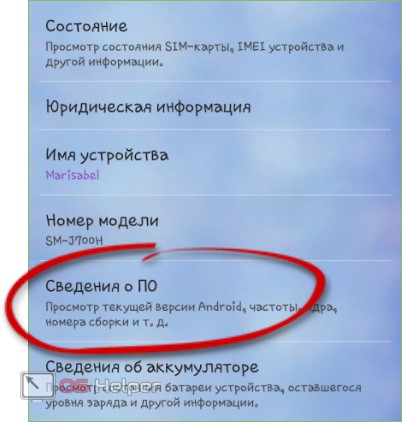
- Начинаем многократно жать на версию сборки. До тех пор, пока вы не увидите сообщение об успешной активации режима разработчика.
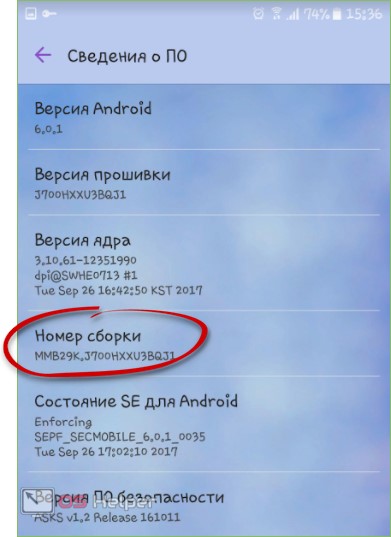
- Возвращаемся к главным настройкам и видим появившийся новый пункт. Задача выполнена. Теперь вы разработчик!
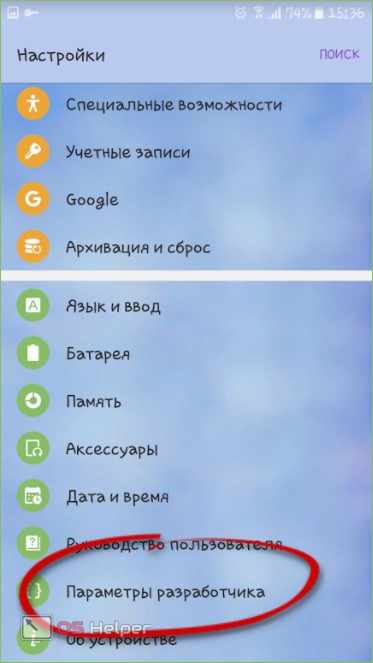
Инструкция приведена на примере телефона Samsung Galaxy J7.
Как зайти в Xiaomi и MIUI
Рассмотрим и еще один вариант. На этот раз мы будем включать режим разработчика в китайском телефоне Xiaomi на базе надстройки над операционной системой MIUI 9. Она наиболее отличается от других прошивок. Приступаем.
- Как обычно опускаем «шторку» и жмем иконку с изображением шестеренки.
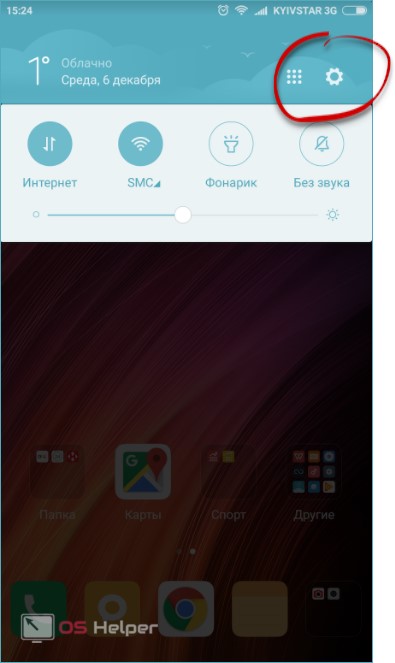
- Выбираем расположенный в самом низу пункт «О телефоне».
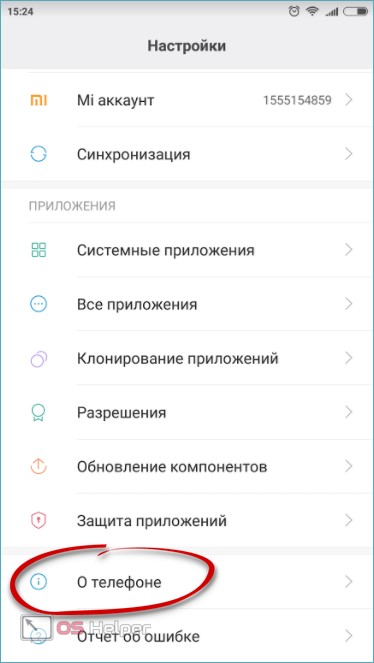
- Несколько раз тапаем по обозначенному на скриншоте пункту.
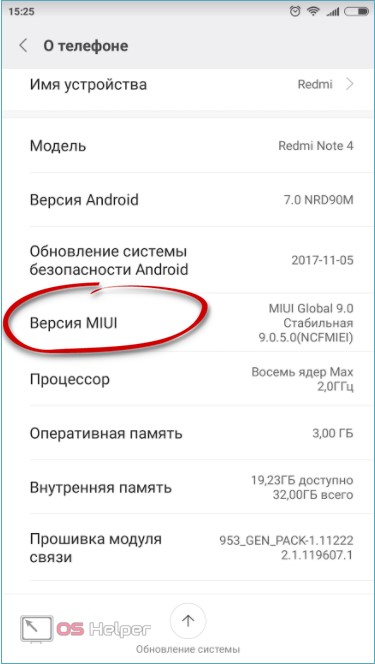
- Прекращайте тапать по версии MIUI, когда на экране появится уведомление об успешном окончании операции.
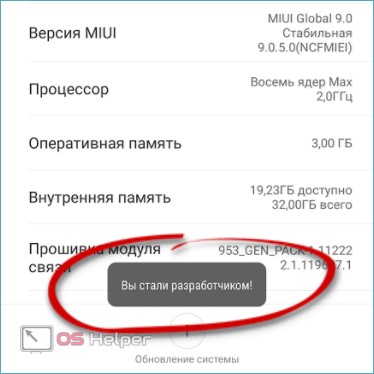
- Переходим к основным настройкам и жмем по обозначенному на скриншоте пункту.
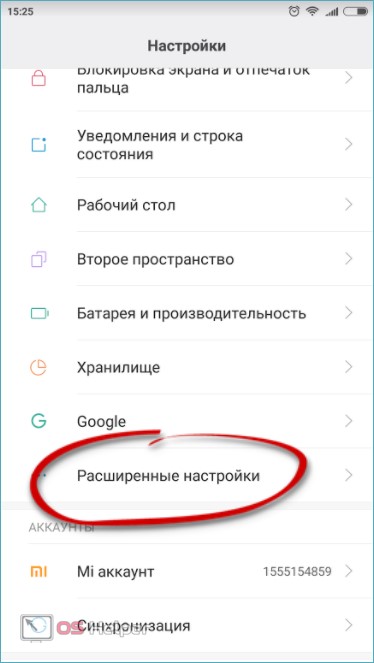
- Именно тут и появится новый раздел под названием «Для разработчиков».
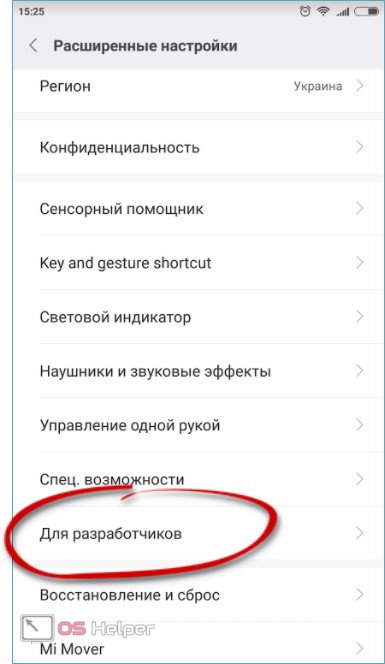
Выглядит DevTools следующим образом.
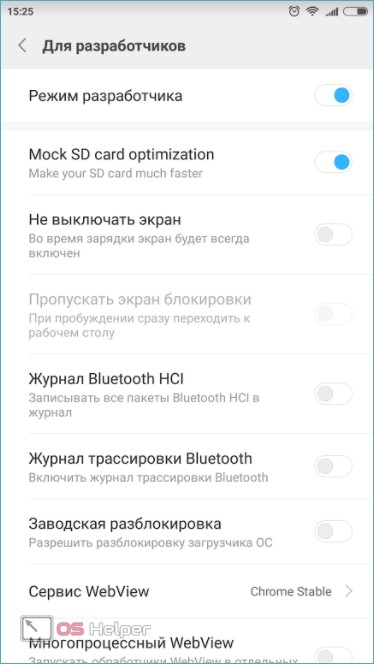
После перезагрузки телефона входить в режим не нужно – он будет включаться автоматически.
Итоги и комментарии
На этом мы заканчиваем, вам же следует понимать: открыть меню для разработчиков на Андроид очень просто, следует лишь немного потапать, согласно нашей инструкции. В случае возникновения вопросов предлагаем оставлять их в комментариях и мы сами либо кто-нибудь из пользователей обязательно поможет дельным советом.
Видеоинструкция
Также рекомендуем просмотреть видео, в котором дублируется написанное в статье. К тому же там рассказано зачем нужен инженерный режим.
Оцените статью

Источник: os-helper.ru